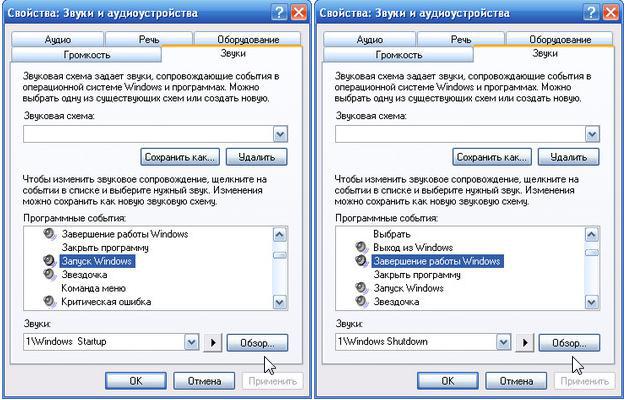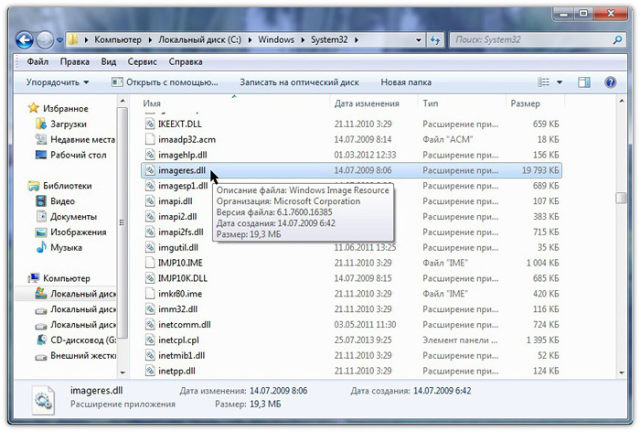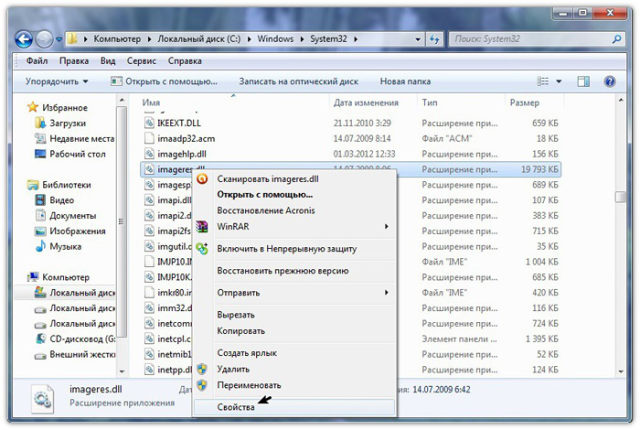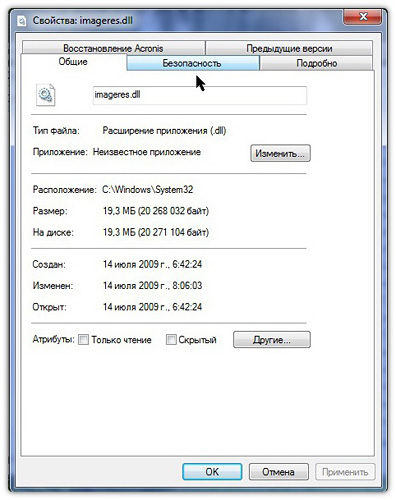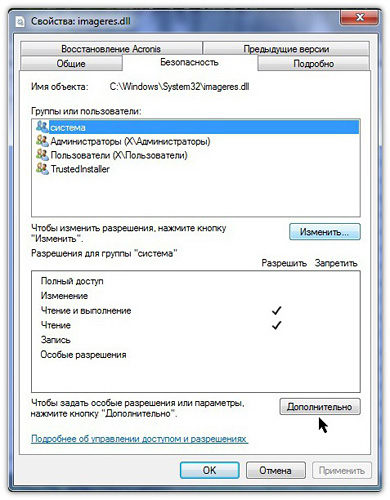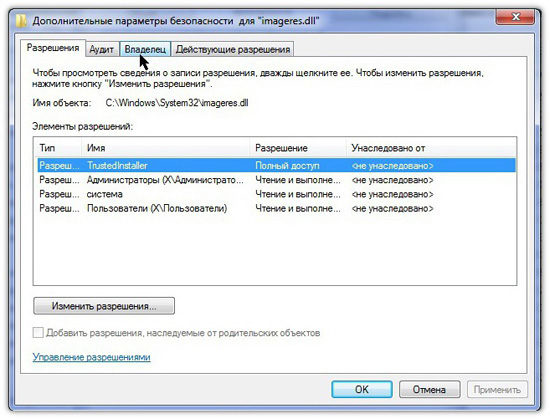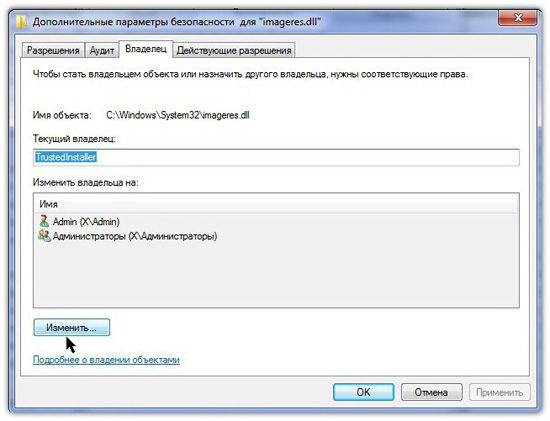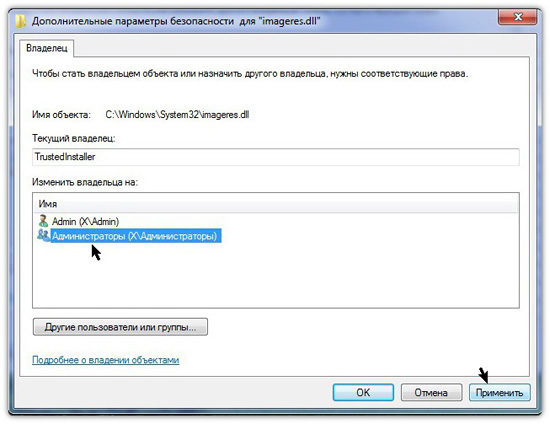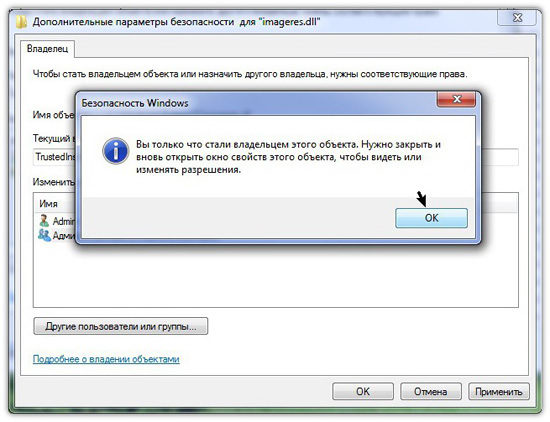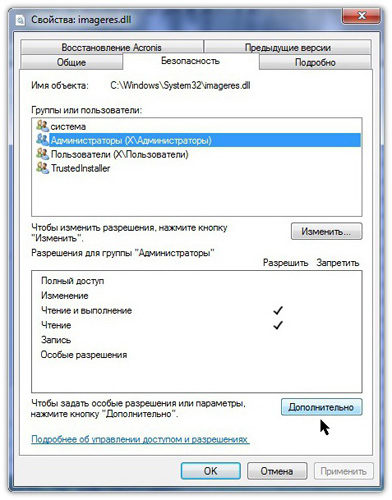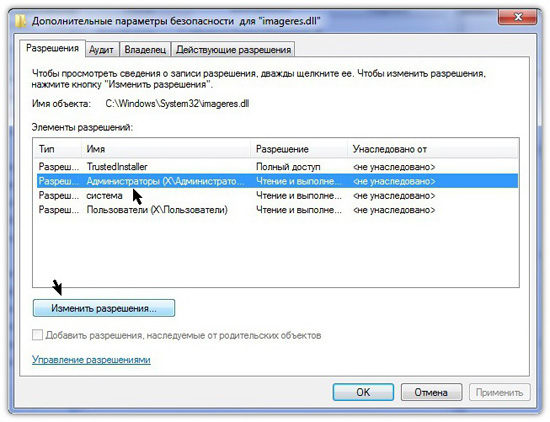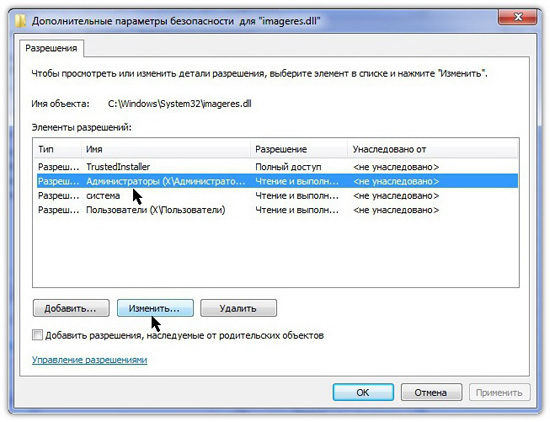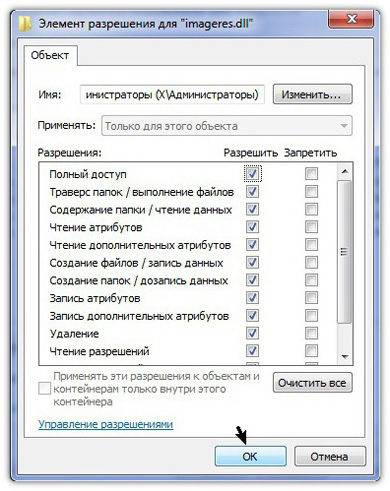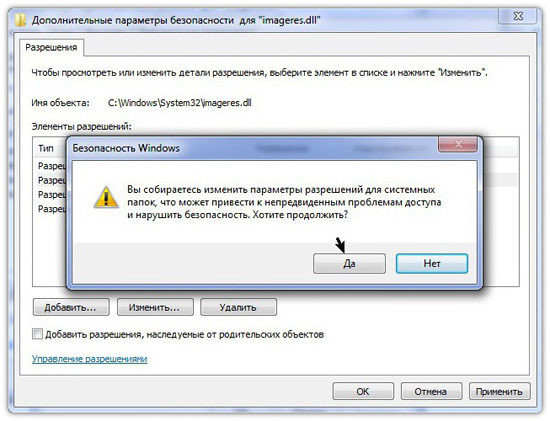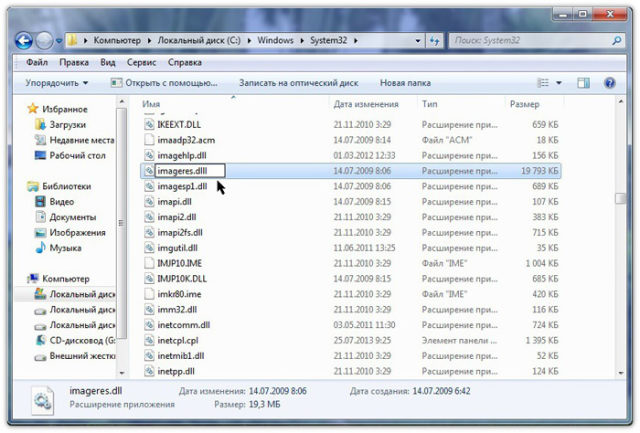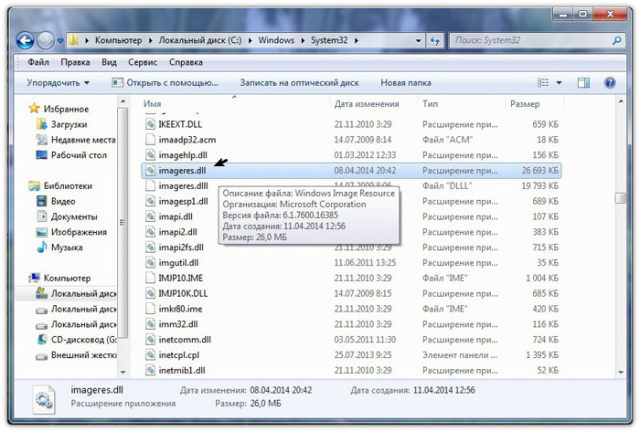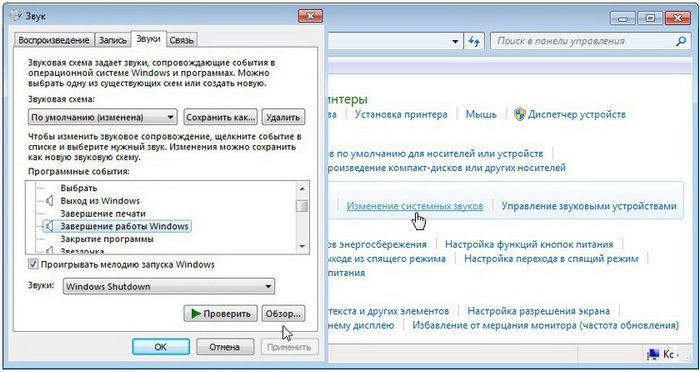Наверное, не будет преувеличение, что каждый пользователь персонального компьютера рано или поздно начинает оформлять установленную операционную систему под себя. То не нравится стандартное окно загрузки, то цветовая гамма. Иногда хочется изменить вид папок. Да мало ли.
Звуки Windows тоже надоедают. Если различные системные события воспроизводятся, как правило, не вызывая раздражения, то звуки приветствия и завершения работы оставляют желать лучшего. Если вы решите что-то поменять в своей операционной системе, то, пожалуй, самым интересным будет поменять стандартное приветствие и завершение работы Windows на приятный женский голос: «Привет», который вы будете слышать, когда включите компьютер и «Пока» во время его выключения.
Заменить системные звуки в Windows ХР не составляет труда. Достаточно их поместить в папку «Windows > Media». Затем через «Панель управления > Звуки и аудиоустройства > Звуки» поменять на свои звуки, которые должны быть в формате WAV (Windows PCM). Cкачать бесплатно звуки «Привет», «Пока, пока…» для Windows ХР можно ЗДЕСЬ.
Мелодии запуска и завершения работы Windows
В Windows 7 немного иначе. Не все системные звуки находятся в папке «Windows > Media». Для такой модернизации Windows 7 понадобятся два файла. Один из них называется «imageres.dll», в котором приветствие, и аудиофайл в формате WAV (Windows PCM), название которого может быть любым.
Для начала скачайте бесплатно «imageres.dll» со звуком приветствия «Привет», файл в формате WAV со звуком «Пока, пока…» ЗДЕСЬ.
Однако библиотека «imageres.dll» находится под защитой Windows 7 и средствами операционной системы подменить файл с помощью стандартных операций удаления, копирования и т. д. не получится. Чтобы подменить библиотеку «imageres.dll», сначала необходимо стать владельцем этого файла, затем изменить параметры разрешений для системных папок применительно к файлу «imageres.dll».
Этап №1. Стать владельцем файла «imageres.dll».
Чтобы стать владельцем файла «imageres.dll» пройдите по адресу C:\Windows\System32.
Выделите файл «imageres.dll» правой кнопкой мыши и выберите «Свойства».
Откроется вкладка «Свойства imageres.dll»
В меню свойств выберите «Безопасность».
В новом окне нажмите «Дополнительно».
Во вкладке «Дополнительные параметры безопасности для imageres.dll» нажмите «Владелец».
Нажмите «Изменить».
Выделите левой кнопкой мыши «Администраторы (Х\Администраторы) и нажмите «Применить». Вы увидите, что только что стали владельцем этого объекта. А чтобы изменить разрешения, нужно закрыть и вновь открыть окно свойств этого объекта, то есть файла «imageres.dll».
Нажмите «ОК».
Этап №2. Изменение разрешений.
Чтобы изменить разрешения применительно к файлу «imageres.dll» снова пройдите по адресу C:\Windows\System32. Выделите файл «imageres.dll» правой кнопкой мыши и выберите «Свойства». В свойствах «imageres.dll» нажмите «Безопасность».
Выделите левой кнопкой мыши «Администраторы (Х\Администраторы)» и нажмите «Дополнительно».
Выделите «Разреш… Администраторы (Х\Администратор…) и нажмите «Изменить разрешения».
Снова выделите «Разреш… Администраторы (Х\Администратор…) и нажмите «Изменить».
Во вкладке «Элемент разрешения для «imageres.dll» установите галочки напротив всех разрешений и нажмите «ОК».
В ответ на предупреждение безопасности Windows, что вы собираетесь изменить параметры разрешений для системных папок, что это может привести к непредвиденным проблемам и нарушить безопасность, нажмите «ДА».
Далее снова идете по адресу C:\Windows\System32.
Выделяете файл «imageres.dll» правой кнопкой мыши и выбираете «Переименовать». В качестве примера можно изменить расширение файла, например, на «imageres.dlll». И нажмите «ОК». Скопируйте новый файл «imageres.dll» в папку C:\Windows\System32.
Перезагрузите компьютер. Во время загрузки компьютера вы услышите приветствие «Привет». После перезагрузки переименованный файл «imageres.dlll» из папки «System32» можно удалить.
Что касается звука завершения работы Windows, то пройдите по адресу C:\Windows\Media, создайте в папке «Media» папку с любым названием и поместите файл аудио со звуком «Пока, пока» в созданную папку.
Затем пройдите по пути «Панель управления > Оборудование и звук > Изменение системных звуков». Из перечня событий выберите «Завершение работы Windows». Через кнопку «Обзор» укажите путь к файлу. Нажмите «Проверить». Если вы услышите звуки «Пока, пока», нажмите «Применить» и «ОК».
Примечание.
Чтобы при загрузке Windows проигрывалась мелодия приветствия, в настройках системных звуков напротив «Проигрывать мелодию запуска Windows» должен быть флажок.
При смене звуковой схемы или темы оформления звук приветствия остается неизменным. А вот звук завершения работы Windows придется включить заново.
Имейте в виду, что работа с системными файлами всегда сопряжена с риском. Если вы используете программы для резервного копирования данных жесткого диска, создайте резервную копию операционной системы и загрузочный носитель с автономной версией программы! Если вы используете продукты компании Acronis, предварительно проведите изменение, включив режим Try&Decide (пробный режим), который позволяет создать виртуальный диск с вашей операционной системой. Используя этот временный виртуальный диск, полностью изолированный от установленной системы, можно выполнить любые изменения в системе, не беспокоясь о том, что они могут привести к повреждению системы, установленной в вашем компьютере! Или воспользуйтесь встроенным в Windows компонентом «Резервное копирование и восстановление» для создания резервной копии системы (образа системы). Создайте диск для восстановления системы, который поможет устранить проблему с компьютером, если он не запустится. Для получения доступа к компоненту «Резервное копирование и восстановление» щелкните правой кнопкой мыши кнопку «Пуск» и выберите «Панель управления» > «Резервное копирование и восстановление (Windows 7)».
Звуковое приветствие «Привет» для Windows 10 бесплатно скачать можно ЗДЕСЬ. В архиве инструкция в формате видео. Начиная с версии 1909 этот метод не работает. Что касается звукового сопровождения завершения работы Windows, то такое системное событие в новой операционной системе Windows 10 не предусмотрено.
- Категория: Windows
- Качество: Высокое
- Среднее время просмотра страницы: 2 минуты 49 секунд
- Все файлы безопасны для скачивания.
На этой странице вы можете бесплатно скачать и слушать онлайн «Windows», «Запуск системы Windows, приятный женский голос: «Привет»»
Наш сборник отлично подойдет, если вы занимаетесь монтажом и озвучиванием видеороликов, в качестве звукового сопровождения, и для решения разных задач.
Библиотека звуков нашего сайта огромная и постоянно пополняется, поэтому рекомендуем вас добавить наш сайт в закладки.
Данные звуки вы можете использовать только в информационных и учебных целях.
размер: 221.06 kBбитрейт: 192 kBскачали: 15
-
один
-
два
-
три
-
четыре
-
пять
5 (1)
Страница обновлена:
Звуки для Windows — звуковые схемы «Женский голос» — это программа, которая позволяет вам изменить звуки стандартной операционной системы Windows 7 по своему усмотрению. Программа содержит большое количество различных звуков, включая звуки женских голосов. На этой странице вы можете найти описание программы, ее возможности и инструкции по использованию.
Как установить звуковые схемы
- Скачайте и распакуйте архив womanvoice.rar с помощью 7zip.
- Переместите папку с содержанием файлов формата *.wav по адресу: C:\Windows\Media.
- Нажмите сочетание клавиш Win+R и введите «mmsys.cpl«, затем нажмите кнопку «ОК». Это откроет окно «Звук». Попасть в него можно также через панель управления или меню настроек.
- Задайте мелодию для каждого состояния (Восклицание, Вопрос, Закрытие программы и другие).
- Сохраните полученную схему в памяти Windows (кнопка «Сохранить как»), а затем примените изменения кнопкой «ОК».
- Новые звуки начнут работать сразу, без перезагрузки операционной системы.
Обратите внимание! Звуки mp3 необходимо предварительно конвертировать в расширение wav. А файл формата *.soundpack установить стандартными средствами не получится. Для него потребуется программа SoundPackager.
Содержимое архива
+ WomanVoice
- WV — Вход в Windows.wav
- WV — Выход из Windows.wav
- WV — Завершение работы Windows.wav
- WV — Запуск Windows.wav
- WV — Критическая ошибка.wav
- WV — Отключение устройства.wav
- WV — Отобраизить панель инструментов.wav
- WV — Очистка корзины.wav
- WV — Ошибка подключения устройства.wav
- WV — Ошибка программы.wav
- WV — Печать завершена.wav
- WV — Подключение устройства.wav
- WV — Раскрытие меню.wav
- WV — Сигнал низкого заряда батарей.wav
- WV — Сигнал почти полной разрядки батарей.wav
- WV — Уведомление о получении почты.wav
- WV -звёздочка.wav
- WV2 — Завершение работы Windows.wav
- WV2 — Запуск Windows.wav
- WV2 — Отключение устройства.wav
- WV2 — Очистка корзины.wav
- WV2 — Подключение устройства.wav
С файлом скачивают
Звук женского голоса, который говорит «привет» (на фоне мелодия)
★ 8.0
Звук из мема «О, привет»
★ 8.4
3 варианта с «привет» мужским голосом
★ 7.6
Оу, привет (голос молодой девушки)
★ 7.4
Привет (с эффектом эхо)
★ 9.4
Аудио привет детским голосом
★ 7.5
Звук: приветственное сообщение от робота с женским голосом
★ 7.7
Мужской голос робота «привет»
★ 9.3
«Привет, мой милый друг»
★ 9.3
Парень говорит «привет»
★ 8.5
«Привет-привет» девушка говорит
★ 7.1
Музыкальное приветствие «привет, придурк»
★ 9.3
«Приветик», — говорит девушка
★ 9.4
«Привет» противным голосом (звук)
★ 9.3

Категория: Звуки из компьютерных программ.
Количество звуков: 44.
Качество: Высокое.
Среднее время просмотра страницы: 3 мин 20 секунд.
Автор публикации: Wooalya.
Формат файлов: mp3.
Здесь вы можете скачать и слушать онлайн «Стандартные звуки Windows 7» бесплатно. Используйте их для монтажа и вставки в свои видео ролики, в качестве звукового сопровождения, или для любых других целей. Кроме того, вы можете дать послушать детям.
Используйте плеер, чтобы прослушать аудиозаписи в режиме онлайн.
Windows Startup (звук запуска Windows 7, приветствие)
[77,68 Kb] (cкачиваний: 10552). Тип файла: mp3.
Windows Shutdown (звук выключения компьютера или ноутбука на Windows 7)
[15,96 Kb] (cкачиваний: 4026). Тип файла: mp3.
chimes
[20,04 Kb] (cкачиваний: 1498). Тип файла: mp3.
chord
[11,06 Kb] (cкачиваний: 1301). Тип файла: mp3.
ding
[7,39 Kb] (cкачиваний: 746). Тип файла: mp3.
ir_begin
[11,47 Kb] (cкачиваний: 612). Тип файла: mp3.
ir_end
[12,29 Kb] (cкачиваний: 549). Тип файла: mp3.
ir_inter
[16,78 Kb] (cкачиваний: 573). Тип файла: mp3.
notify (базовый звук оповещения на Windows 7)
[21,27 Kb] (cкачиваний: 1494). Тип файла: mp3.
recycle (звук очистки корзины на Windows 7)
[11,06 Kb] (cкачиваний: 836). Тип файла: mp3.
ringout
[9,02 Kb] (cкачиваний: 587). Тип файла: mp3.
Speech Disambiguation
[14,74 Kb] (cкачиваний: 470). Тип файла: mp3.
Speech Misrecognition
[7,39 Kb] (cкачиваний: 495). Тип файла: mp3.
Speech Off
[17,59 Kb] (cкачиваний: 707). Тип файла: mp3.
Speech On
[13,92 Kb] (cкачиваний: 775). Тип файла: mp3.
Speech Sleep
[12,29 Kb] (cкачиваний: 552). Тип файла: mp3.
tada
[26,17 Kb] (cкачиваний: 950). Тип файла: mp3.
Windows Balloon
[16,78 Kb] (cкачиваний: 711). Тип файла: mp3.
Windows Battery Critical
[20,04 Kb] (cкачиваний: 781). Тип файла: mp3.
Wlindows Battery Low
[16,78 Kb] (cкачиваний: 839). Тип файла: mp3.
Windows Critical Stop
[15,14 Kb] (cкачиваний: 2901). Тип файла: mp3.
Windows Default
[7,39 Kb] (cкачиваний: 655). Тип файла: mp3.
Windows Ding
[18 Kb] (cкачиваний: 1869). Тип файла: mp3.
Windows Error (ошибка)
[16,37 Kb] (cкачиваний: 2105). Тип файла: mp3.
Стандартные звуки Windows 7 теперь есть в нашей коллекции. Скачайте наши SFX-файлы на свой компьютер, телефон или планшет. Это бесплатно. Используйте их для всех своих проектов.
Windows Exclamation
[22,49 Kb] (cкачиваний: 1545). Тип файла: mp3.
Windows Feed Discovered
[2,9 Kb] (cкачиваний: 418). Тип файла: mp3.
Windows Hardware Fail
[9,02 Kb] (cкачиваний: 1014). Тип файла: mp3.
Windows Hardware Insert
[9,84 Kb] (cкачиваний: 1924). Тип файла: mp3.
Windows Hardware Remove
[9,43 Kb] (cкачиваний: 1639). Тип файла: mp3.
Windows Information Bar
[3,31 Kb] (cкачиваний: 503). Тип файла: mp3.
Windows Logoff Sound (звук выхода из системы)
[18 Kb] (cкачиваний: 1209). Тип файла: mp3.
Windows Logon Sound (звук входа в систему)
[15,14 Kb] (cкачиваний: 1910). Тип файла: mp3.
Windows Menu Command
[3,31 Kb] (cкачиваний: 356). Тип файла: mp3.
Windows Minimize
[12,7 Kb] (cкачиваний: 356). Тип файла: mp3.
Windows Navigation Start (звук открытой папки в Виндоус или проводника)
[2,08 Kb] (cкачиваний: 1000). Тип файла: mp3.
Windows Notify
[21,27 Kb] (cкачиваний: 666). Тип файла: mp3.
Windows Pop-up Blocked
[8,61 Kb] (cкачиваний: 431). Тип файла: mp3.
Windows Print complete
[32,29 Kb] (cкачиваний: 496). Тип файла: mp3.
Windows Recycle
[9,43 Kb] (cкачиваний: 506). Тип файла: mp3.
Windows Restore
[14,74 Kb] (cкачиваний: 304). Тип файла: mp3.
Windows Ringin
[18,82 Kb] (cкачиваний: 368). Тип файла: mp3.
Windows Ringout
[9,02 Kb] (cкачиваний: 397). Тип файла: mp3.
Клик
[4,53 Kb] (cкачиваний: 465). Тип файла: mp3.
Windows User Account Control
[8,21 Kb] (cкачиваний: 694). Тип файла: mp3.
Понравился сайт? Хотите чтобы он развивался дальше?
Поддержите материально наш проект — это вернется Вам добром. Нам нужна Ваша поддержка!
Поделитесь с друзьями в социальных сетях:
Стандартные звуки Windows 7 в хорошем качестве опубликованы на нашем сайте. Если Вам вдруг нужны будут звуки от Windows 7, то у нас они есть. Мы добавили всё, что только было в стандартной версии. Так бывает, что нужно найти именно в формате mp3, поэтому мы переконвертировали их из wav.
Интересное видео по теме:
Стандартные звуки Windows 7 в формате mp3 скачивайте бесплатно и без регистрации. Вы можете использовать их для монтирования видео, создания музыки и песен, для рингтона, оформления презентаций, разработки игр или приложений.
Количество аудиозвуков (sfx) в хорошем качестве: 44.
Опубликовано: 10-07-2019, 11:46.
Просмотров: 115 598.
💙 Смотрите всю рубрику: Звуки из компьютерных программ.
Слушайте ещё звуки на тему
Если не хватает какого-то звука, и вы хотите, чтобы мы нашли его для вас, то напишите, пожалуйста, сообщение администратору сайта. Написать сообщение администратору.
Все файлы безопасны для скачивания.